เราจะมาเริ่่มสร้างฟอร์มในมุมมองออกแบบกันครับ ซึ่งนอกจากเราจะสร้างหน้าตาของฟอร์มให้ดูสวยงาม รู้สึกว่าโปรแกรมที่เราเขียนมีความปลอดภัยในการรักษาข้อมูลแล้ว ยังต้องไม่ยากต่อการใช้งานของผู้ใช้ด้วย ซึ่งเป็นคุณลักษณะที่พึงประสงค์ของโปรแกรมที่ดีครับ การสร้างฟอร์มอันนี้ เราจะต้องมากำหนดคุณสมบัติของฟอร์ และของฟิลด์รับข้อมูลกันค่อนข้างละเอียดครับ ก็ขอให้ท่านค่อยๆทำไปพร้อมกับผมนะครับ จะได้ไม่สับสน เพราะการกระทำในขั้นตอนนี้จะต้องจับโน่นชนนี่ และจะเกี่ยวโยงในการเขียนแมโครในบทต่อไปด้วย ทั้งชื่อฟอร์ม ชื่อกล่องรับข้อมูล ซึ่งแต่ละขั้นตอนเราต้องมาตั้งชื่อให้แต่ละอย่าง และเราจะต้องจำได้ด้วยว่าชื่อกล่องรับข้อมูลนี้ชื่ออะไร เพื่อในการเขียน code คำสั่งจะได้ไม่สับสนครับ
ที่พูดไว้อย่างนี้ ไม่อยากให้ท่านคิดว่ามันทำยากนะครับ ไม่ต้องท้อแท้ไปก่อนละครับ ผมรับรองว่าหากท่านทำตาม Step by Step ที่ผมทำตัวอย่างไว้ท่านทำเป็น และท่านก็จะเข้าใจหลักหารแนวคิดของการทำงานของโปรแกรม access ไปด้วย จะส่งผลให้เราทำการเขียนโปรแกรมได้แบบมืออาชีพมากขึ้น
ภาพที่ 1 การทำรหัสผ่าน Access หรือ รหัสผ่านฐานข้อมูล access
1.เลือกที่ฟอร์ม
2.เลือกที่ปุ่มสร้าง ตามรูปภาพครับ
3.เลือกสร้างฟอร์มในมุมมองออกแบบ
4.เลือกตาราง "User_t"
ภาพที่ 2 การทำรหัสผ่าน Access หรือ รหัสผ่านฐานข้อมูล access
5.เลือกที่สร้างกล่องข้อความ ที่ปุ่มตามขั้นตอนที่ 5 ครับ
6.จากนั้นก็ลากเม้าส์ที่พื้นที่ของฟอร์มเพื่อว่างกล่องข้อความ ขั้นนี้ทำสองกล่องข้อความนะครับ คืออันแรกจะเป็นตัวรับ username (หมายเลข 6.2) อันที่ 2 เป็นตัวรับ password (หมาเลข 6.1)
7.เลือกชื่อฟิลด์ user และ pass1 ที่ตาราง user_t ลากมาที่พื้นที่ของฟอร์ม
8.เมื่อลากมาแล้วก็จะได้ตามขั้นตอนหมายเลข 8 ครับ กล่องข้อความหมายเลข 8.2 เป็น username และ หมายเลข 8.1 เป็นรหัสผ่าน ที่เราได้พิมพ์เก็บไว้ในตาราง user_t เป็นที่เรียบร้อยแล้ว (คงไม่ลืมนะครับ)
ยังไม่จบขั้นตอนนี้นะครับ ต่อมาเราก็จะมาตั้งชื่อให้กล่องข้อความทีละตัวครับ (การตั้งชื่อนี้มีควาสำคัญนะครับซึ่งผมได้อธิบายไปแล้วในตอนต้น) เิร่มจากเปิดกล่องคุณสมบัติขั้นมาก่อนครับ(หมายเลข 6.11)
- คลิ๊กเลือกที่กล่องข้อความหมายเลข 6.1 ให้จุดครอบทุกมุมเหมือนในภาพนะครับ แล้วเลือกที่แทบ other ในคุณสมบัติ ที่ชื่อ พิมพ์ว่า "pass2"
- คลิ๊กเลือกที่กล่องข้อความหมายเลข 6.2 ให้จุดครอบทุกมุมเหมือนในภาพนะครับ แล้วเลือกที่แทบ other ในคุณสมบัติ ที่ชื่อ พิมพ์ว่า "user2"
- คลิ๊กเลือกที่กล่องข้อความหมายเลข 8.1 ให้จุดครอบทุกมุมเหมือนในภาพนะครับ แล้วเลือกที่แทบ other ในคุณสมบัติ ที่ชื่อ พิมพ์ว่า "pass1" แล้วเลือกที่ มองเห็นได้ เป็น NO
- คลิ๊กเลือกที่กล่องข้อความหมายเลข 8.2 ให้จุดครอบทุกมุมเหมือนในภาพนะครับ แล้วเลือกที่แทบ other ในคุณสมบัติ ที่ชื่อ พิมพ์ว่า "user1" แล้วเลือกที่ มองเห็นได้ เป็น NO
ภาพที่ 3 การทำรหัสผ่าน Access หรือ รหัสผ่านฐานข้อมูล access
9.ขั้นตอนนี้เราจะมาตั้งค่ารูปแบบการป้อนข้อมูลให้ กล่อง pass2 ครับ คือเวลาที่ผู้ใช้กรอกรหัสผ่าน ก็จะแสดง **** ครับ คลิ๊กเลือกที่ กล่อง pass2
10.เลือกที่ รูปแบบการป้อนข้อมูล ในกล่องคุณสมบัติ แล้วคลิ๊กที่จุด ...
11.เลือกรูปแบบเป็น password
12.กดปุ่มเส็จสิ้น
หลั้งจากนี้ก็ทำการบันทึกฟอร์มนี้ เป็นชื่อ PassUser_frm ครับ แต่ยั่งไม่เสร็จในขั้นตอนการสร้างฟอร์มนี้นะครับยังเหลือกำหนดคุณสมบัติให้กับฟอร์มอีก ติดตามในบทต่อไปครับ


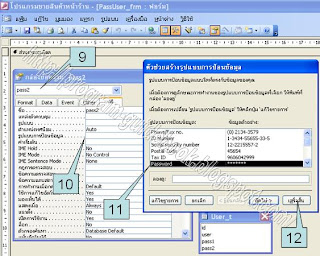
1 ความคิดเห็น:
ขอบคุณครับกำลังหาวิธิทำพอดี search มีแต่ภาษาอังกฤษ
แสดงความคิดเห็น